ライブでゴーゴースタッフブログをご覧の皆さん、こんにちは! 現役チャットレディです。
ライブチャットに興味がある、ノンアダルトだったらやってみたい、でもホントのところ色々どうなの?

そんなみなさんのキニナルを解決させるべく、
4/29(水/祝) 13時~
YouTubeの生配信にて、お仕事説明会を行いました。
担当したのは、ライブでゴーゴーのサービス初期から、出演するチャットレディのサポートをされている女性スタッフのサライエさん。
女性ならではの柔らかい物腰でお客様の中にもファンが多いというウワサの人気スタッフさんです☆
ライブ配信・生配信で行ったので、見れなかった!時間が合わなかった!という方もおられるかと思います。
今回は後編ということで、よくある質問や実際の画面を使った登録~チャット出演までの流れをおさらいいたします!
前編をご覧になっていない方はコチラからどうぞ☆
▼チャットレディのおしごと説明会ライブ配信レポート!(前編)
また、このスタッフブログの最後に生配信の様子を視聴できるアーカイブへのリンクを貼っておきますので、配信がどうだったのか気になる方はソチラをご覧ください☆
「チャットレディのおしごと説明会ライブ配信レポート!」
後編いってみましょうー!
よくある質問集
サライエさんが、サポート宛に届くよくある質問をピックアップして紹介していましたので、お伝えいたしますね。
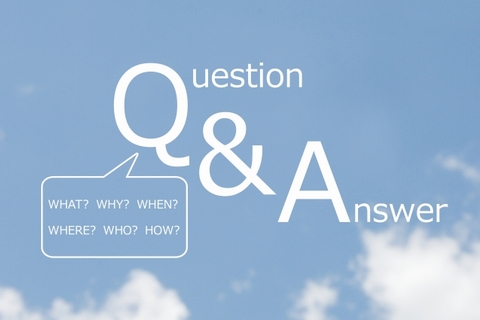
・身バレしませんか?
→外見や声でバレるというケースはあまり無く、自分で個人情報をポロッと言ってしまって、その内容が積もり積もって特定されるという場合が多いです。口はわざわいのもと。個人情報を漏らさないことが重要です。
・本当にノンアダですか?
→前編でも記載しましたが、ノンアダです! むしろ脱ぐと長期的には稼げなくなります!
・いくらくらい稼げますか?
→新人期間(出演時間24時間まで半額です)を利用するだけで3万円は確実ですよ!
・報酬の受け取り方は?
→お仕事管理画面から、朝10時までに精算ボタンを押すと自由精算となり翌日に振り込まれます。
また、月末に5550円以上ある場合、自動的に定期精算として処理され、翌月の5日に振り込まれます。
・費用は掛かりますか?
→振込時の事務手数料として550円が必要となります。それ以外としては、出演時にあったほうがよい小物類などを徐々にそろえる場合はそのつど、経費としてお金がかかることもあります。
・困った要求をされた場合どうしたらいいの?
→断ってOKです!! 無理にやりたくないことをする必要はありません、何かあった場合は運営側が処理するので相談してください。
※これはアダルト行為の要求だけではなく、会いたい、連絡先を教えて、個人的に嫌な事を要求される、など困った要求の全てが含まれます
・スマホでも稼げるの?
→最初はスマホからでOKです!稼げます! 慣れて、続けていこうかな?と思ったときにパソコンの購入などを検討してくださいね☆
以上となります♪ ほかにも気になることがある場合は、また運営スタッフまでお気軽にお問い合わせくださいね! 皆さんからの質問が多い内容につきましては、またまとめ記事を作成するなど対応していきます♪
スマートフォンから登録チャレンジ!
サライエさんがスマートフォンを使って、ライブでゴーゴーに実際に登録&出演するデモンストレーションが行われました。

私は現役チャットレディとはいえ、今のシステムよりも前に登録したので、実際に現在の登録方法を見るのは初めて。なるほど、今はこんなにお手軽に登録できるのですね、勉強になりました!
登録の流れ
今回の配信ではスマートフォンから登録する流れをご紹介しました。YouTubeの動画ではスマートフォンの画面を映し出しているので非常に分かりやすいです☆
さっそく、登録の流れをみていきましょう!
1.ライブでゴーゴーの求人ページにアクセス
2.画面右上の登録するボタンを押す
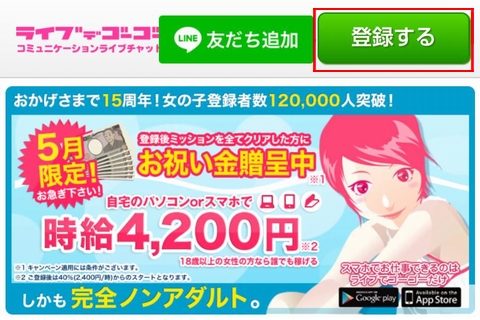
3.電話番号、パスワード、生年月日、本名(漢字・カタカナ)、メールアドレスを記入。)
4.確認するボタンから確認画面へ
5.年齢認証へに移動し、年齢認証を行います。
顔写真付きの身分証明書(免許証など)をお持ちの方はその身分証明書だけでOK。
もし顔写真が無い身分証明書(健康保険証など)の場合は、
・身分証明書単体の画像
・身分証明書と顔が一緒に映りこむように自撮りしたもの
この2枚を添付してくださいね♪
6.すると、年齢確認タイムに入ります。
(リアルタイムにライブでゴーゴーのスタッフが確認しています。インターネット回線の混雑具合等で時間が少しかかる場合もあるので少々お待ちくださいね)
7.登録完了すると、プロフィール登録画面になります。まずは可愛い写真をプロフィール画像に設定してください。(こちらはお客様の目にも入るものになります)
8.ハンドルネームの決定
どんなお名前でも大丈夫ですが、大事な部分でもあります。あまりにコロコロ名前を変えると覚えてもらえないので、ずっと使っていくことを前提に考えた名前を付けましょう。
>
9.年齢や誕生日など
年齢は非公開も可能です。サバ読み等もOK。誕生日パーティ等をおこなっている方の多くは、実際のお誕生日に開催されているようです◎
10.住まい
ひみつ・海外という設定をされている方もいらっしゃいますが、同じ地域に住んでいる方や地元が同じだという方がチャットにいらっしゃるキッカケになるので、大まかな〇〇地方くらいは設定した方が良いようですよ!
11.スリーサイズ、身長、血液型、職業、性格、趣味など
ご自身のチャットスタイルによって設定を考えても良いですし、本当の事を記載しても構いません☆
このあたりは全て話題のネタに繋がる可能性があります。例えば身長の場合、「小さいね!」とか「背が高そうに見えるけど違うの?」なんて話は結構多いです。
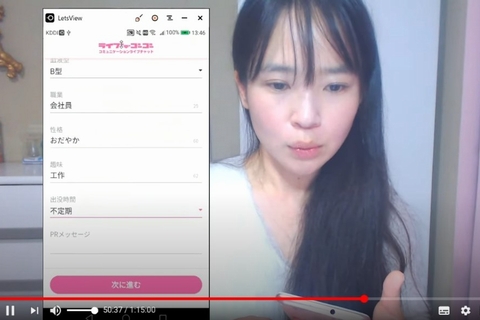
趣味について、サライエさんの場合「工作」と記入。恐らく視聴者さんの多くは「工作!? 何作るの!?」って思ったのではないでしょうか。こういった部分がお客様のキニナルポイントとして蓄積されてチャットに繋がる・話題に繋がるので、ダイジです☆
12.自己PR
ここを読んで、お客様は話しかけるかどうかを決める方が多いです。
・挨拶
・自己紹介(キャッチフレーズがあれば書き添えましょう)
・趣味について
・チャットに来る予定が分かれば記載しておくと良いです◎
このような流れで記入するとわかりやすいです、長すぎると読むのに疲れちゃうのでほどほどでいきましょう☆
以上が登録の流れとなります!

今はテレワークが多いので少しサイトが重たかったりする場合もあり、読み込みに時間がかかることもありますが、その場合更新ボタンを押して頂ければ認証完了している!という場合もあるようです。
きっと、みなさんが考え込むのはチャットレディとしての自分の名前だと思います☆ 事前に考えておいたほうがよいでしょう◎
もしどんな名前が良いか分からない場合、男性用のトップページを見てすでに活躍されている方はどんな名前なのか?見てみるといいかもしれません。
現役チャットレディの私からのワンポイントアドバイスとしましては、「漢字」は読み方がわかること、一発変換で出てくる漢字にすること。
漢字のチャットレディは読み間違えられて何度も訂正することになったり、違う漢字で呼ばれたりするという話も聞きます。何度も訂正するのは面倒ですし、違う名前で呼ばれるのも寂しいので、もし予想せずそうなってしまった場合は逆にそれをネタにしていきましょう!
いざ、チャット出演
プロフィール登録が終わると、とうとう出演です!
サライエさんはスマートフォンからの出演の様子を見せて下さっていますので、スマートフォンから出演を考えている方は、この記事ラストに掲載しているアーカイブをゼヒご覧ください☆ スマホから出演する場合は、スマホスタンドを使って固定させた方が良いようです。
また、スマートフォンからの出演の場合、チャットの画面が横長表示になります。ですので、スマートフォン本体の画面回転をONにしてから出演してくださいね☆
1.一言コメント
お客様に先ほど設定したプロフィール画像とあわせて表示されるものです。
こんにちは、はじめまして、おきがるにどうぞ、などが代表例です☆
2.スマートフォンを横向きにしてスマホスタンドに設置
このとき必ず、スマートフォンの自動回転をONにしておいてくださいね!
3.お仕事休憩中画面
最初は休憩中の画面になります。ご自身がきちんと映っているか、文字の大きさは読みやすいか、などチェックしてください。画面に映り込む背景が散らかっている場合は片づける、メイクがおかしくないか、といった事もこの時にチェックしましょう。
4.お仕事を開始する
配信スタートをタップすると、お客様がアナタの様子をリアルタイムで視聴することができるようになります。お客様がいらっしゃることがありますので気を抜かないようにしましょう♪
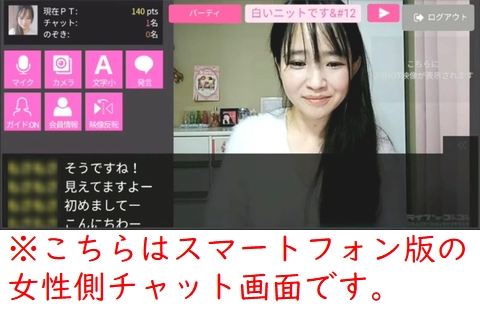
スマートフォンでのチャット画面を初めて見たのですが、凄く使いやすそうな画面でした! 文字の表示を小にすると、お客様が文字入力の方でも問題なさそうです。
スマホで稼げるの?という質問がありましたが、全然!問題ないと思います☆
参加した方の声
最後に、今回のおしごと説明会に参加して下さった方、ご覧下さった方の感想をお伝えします☆
まず、「配信を見て出演することを決めた!」という方が複数名おられました。皆さんの背中をプッシュできたということで、喜ばしい事ですね! 私も、記事を見て登録を決めた、なんて方がいらっしゃるといいなーと思いながら今後も頑張りたいと思います。
「ずっと悩んでいた副業ですが、配信を見て自分のペースでできそうだと思ったので登録しました」という方もおられました。そうなんです、自分のペースで出来るのは非常に重要な事です!
スキマ時間を使ってできますし、24時間365日いつでもウェルカムですので、フラッとお仕事してフラッと休憩できます!
「合わなかったらやめればいいと思っていたけど、思っていたより楽しく稼げている」という感想も。ライブでゴーゴーは、お客様も良い方が多いですし、チャットレディ仲間ができると一緒に組んでDSチャットしたりコラボチャットしたりと、色々楽しい要素があります。
まずは第一歩踏み出すことが大事ですね☆
「配信中のデモンストレーションが役に立った」というお声もありました。実際に誰かがお仕事している様子を私たちが見ることは中々無い機会なので、かなり貴重なシーンだと思います。
「配信している人が怖くなかったので安心出来た」、そうですよねー! サライエさんは癒し系キャラで、チャットレディのサポートを担当されているのになぜかお客様の中にもファンが多いという・・・隠れたゴーゴーの人気者なんです。
ここまで読んで、わー見てみたい!と思った方! YouTubeにアーカイブが残っていますので、ぜひ、ご覧ください! そして勇気を出して一歩、登録・出演と前に進んでいただけましたら幸いです☆
アーカイブをご覧になりたい方はコチラからアクセスしてくださいね!
以上、チャットレディのおしごと説明会ライブ配信レポート!いかがでしたか?
ライブでゴーゴーの良さ、登録のスピーディーさ、そして実際の画面はどんな感じなのか。
ザックリとしたレポートになりましたが、参考になりましたら幸いです☆
ココはどうしたらいいの? と、つまづいたり、困ったりしたことがありましたらお気軽に運営スタッフやコーチまでご相談ください☆
